Как добавить музыку в iMovie для улучшения настроения и вовлеченности
Вы когда-нибудь хотели, чтобы в ваших видео были запоминающиеся мелодии? С iMovie это проще простого. Добавление музыки в ваши проекты iMovie может сделать их более увлекательными и захватывающими. Представьте, что ваши видео оживают под идеальный саундтрек. Думайте об этом как о музыкальной теме для ваших видео. Давайте прыгнем в как добавить музыку в iMovie и узнайте, как создавать видеоролики, которые хорошо выглядят и звучат потрясающе. Это просто и весело; мы здесь, чтобы сопровождать вас на каждом этапе.
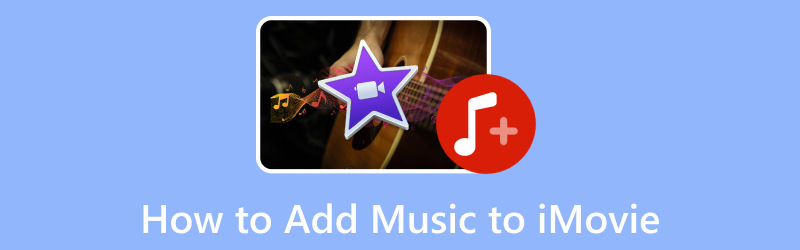
СОДЕРЖИМОЕ СТРАНИЦЫ
Часть 1. Как добавить музыку в iMovie из iTunes
Вы когда-нибудь задумывались, как придать музыкальность вашим видео iMovie, используя любимую музыку из iTunes? Что ж, хорошая новость в том, что это очень просто! Вы можете включить свою любимую музыку в свои видео и сделать их еще более потрясающими. Давайте углубимся и посмотрим, как добавить музыку в iMovie из iTunes!
Шаг 1. Откройте iMovie на своем компьютере. Запустите новый проект iMovie или откройте проект, в который вы хотите добавить музыку.
Шаг 2. В верхней части экрана вы увидите различные вкладки; нажмите кнопку СМИ вкладка. Затем перейдите в раздел iTunes, чтобы получить доступ к своей музыкальной библиотеке.
Шаг 3. Просмотрите свою музыку и найдите ту, которую хотите добавить в свой проект iMovie. Нажмите и удерживайте музыку, которую хотите добавить, затем перетащите ее на временную шкалу в нижней части интерфейса. Перетащите его туда, где вы хотите, чтобы музыка начиналась в вашем проекте.
Шаг 4. Вы можете изменить продолжительность музыкального клипа, перетаскивая края на временной шкале. Вы можете обрезать музыку так, чтобы она соответствовала желаемой продолжительности, если она длиннее вашего проекта. Вы также можете изменить громкость, когда музыка находится на временной шкале. Нажмите кнопку Музыкальный клип чтобы выбрать его, а затем используйте появившийся ползунок громкости. Измените громкость музыки относительно других звуков в вашем проекте.
Шаг 5. Проиграйте свой проект, чтобы убедиться, что музыка находится в нужном месте и на желаемом уровне громкости. Когда вы будете удовлетворены тем, как звучит музыка в вашем проекте, сохраните проект iMovie. Когда вы будете готовы поделиться своим проектом, вы можете экспортировать его как видеофайл, содержащий добавленную вами музыку.
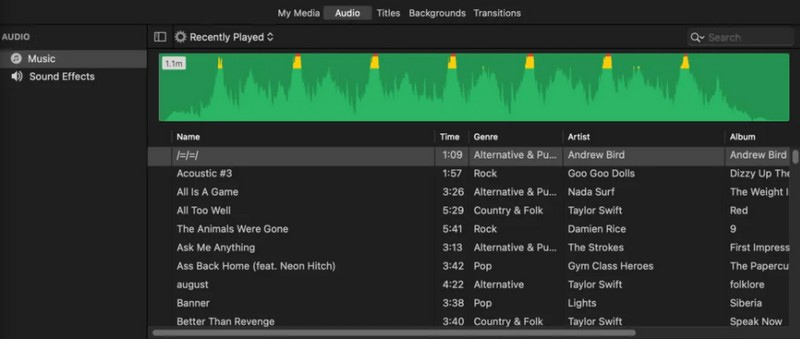
Часть 2. Как добавить музыку в видео с помощью iMovie
Вы когда-нибудь смотрели фильм или отличное видео и замечали, как музыка может сделать сцены еще более захватывающими? Что ж, вы можете делать то же самое со своими видео с помощью iMovie. Давайте научимся добавлять музыку в iMovie и делать ваши видео потрясающими!
Шаг 1. Начните с открытия iMovie на своем компьютере.
Шаг 2. Выберите, хотите ли вы начать новый проект или открыть существующий, в который хотите добавить музыку. Если вы начинаете новый проект, импортируйте видео, к которому вы хотите добавить музыку. Для этого нажмите кнопку Импорт медиа и выберите видео на локальном диске.
Шаг 3. Посмотрите в верхней части окна iMovie: Музыка вкладку и нажмите на нее, чтобы получить доступ к музыкальной библиотеке. Вы увидите коллекцию музыкальных треков. Найдите или найдите музыку, которую хотите добавить в свое видео.
Шаг 4. Вы можете нажать на музыкальную дорожку, чтобы прослушать превью. Это поможет вам решить, какая музыка лучше всего подходит для вашего видео. Выбрав музыку, перетащите ее на временную шкалу под видео. Поместите его там, где вы хотите, чтобы музыка начиналась в вашем видео.
Вы можете изменить продолжительность, если музыка длиннее вашего видео или если вы хотите воспроизводить ее в течение определенной продолжительности. Для этого перетащите края музыкального клипа на временную шкалу, чтобы обрезать его. Если вы хотите изменить громкость, нажмите кнопку Музыкальный клип на временной шкале, и над клипом появится меню. Используйте ползунок громкости, чтобы изменить громкость музыки. Вы также можете включить или выключить музыку.
Шаг 5. Воспроизведите видео, чтобы убедиться, что музыка синхронизирована и имеет нужную громкость. Когда вы будете готовы поделиться своим видео, вы можете экспортировать его как файл, содержащий как видео, так и добавленную музыку.
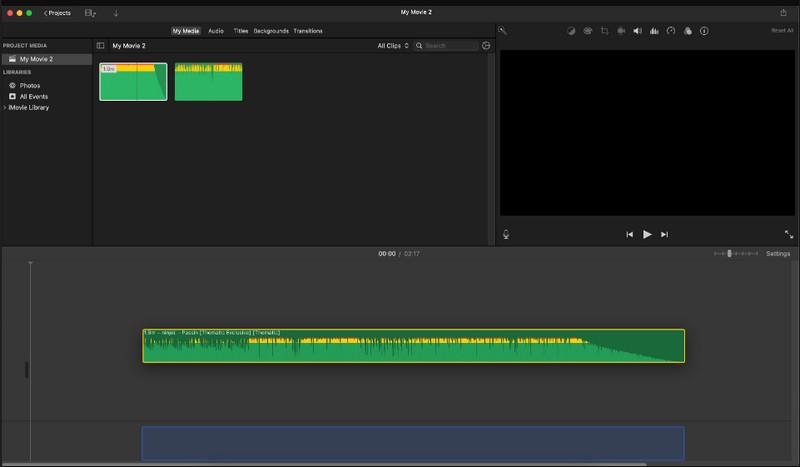
Часть 3. Бонус: простой способ добавить музыку в видео
Вы хотите улучшить свои видео с помощью захватывающей фоновой музыки? Не ищите дальше, чем Видео конвертер Vidmore - ваш простой в использовании инструмент, позволяющий сделать видео еще более интересным за счет добавления музыки. Эта программа имеет простой и удобный интерфейс. Добавить музыку к вашим видео легко, даже если вы не являетесь техническим экспертом. Вы сможете быстро найти то, что вам нужно, без каких-либо затруднений. Более того, он поддерживает широкий спектр аудиоформатов, что позволяет без проблем импортировать аудиофайлы. Vidmore Video Converter поддерживает качество как аудио, так и видео компонентов, гарантируя, что конечный звук будет выглядеть максимально профессионально.
Шаг 1. Посетите официальный сайт Vidmore Video Converter, чтобы загрузить программу. После загрузки установите программу на рабочий стол, следуя инструкциям на экране. После этого приступайте к запуску программы.
Шаг 2. Направляйтесь к MV вкладку и щелкните Добавить файлы кнопку в левом нижнем углу интерфейса. Он сразу же откроет папку на рабочем столе и оттуда выберите видео, к которому вы хотите добавить музыку.
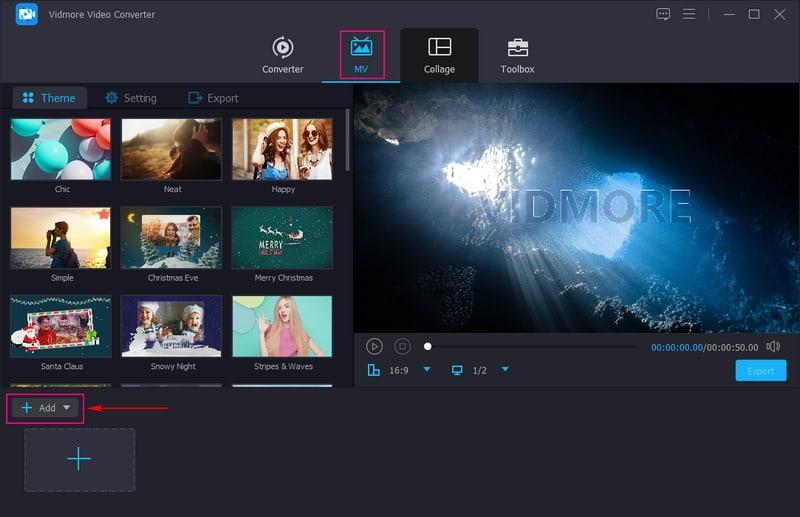
Шаг 3. После импорта видео выберите Настройки рядом с опцией «Тема». В разделе «Настройки» перейдите к Звуковая дорожка и поставить галочку напротив Фоновая музыка. После включения нажмите кнопку (+), чтобы открыть папку на рабочем столе и добавить нужную музыку. Вы можете подать заявку Циклическое воспроизведение а также Исчезать а также вне эффекты, если хотите. Кроме того, вы можете изменить музыку Объем а также Задержка в соответствии с вашими предпочтениями.
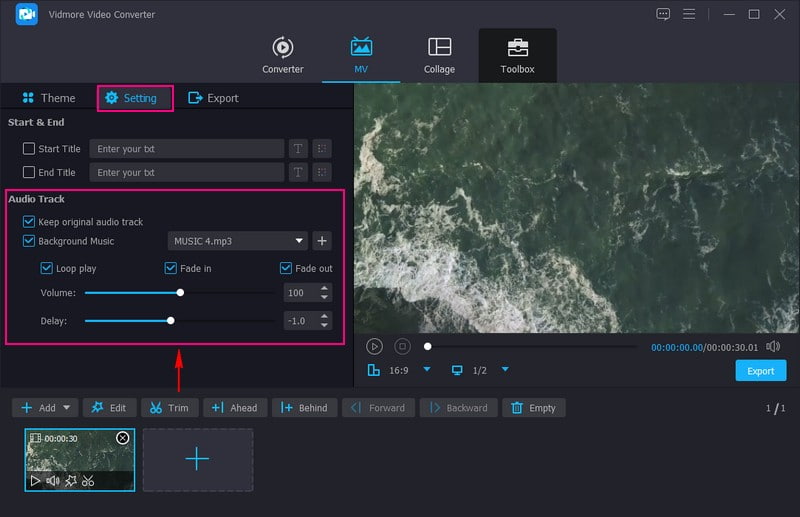
Шаг 4. Помимо добавления музыки в видео, вы можете добавить и применить определенные Тема а также Начало а также Конечные заголовки. Чтобы улучшить свое видео, вы можете получить доступ к функциям редактирования, нажав кнопку редактировать кнопка. Повернуть и обрезать, Эффекты и фильтры, Водяной знаки Аудио здесь.
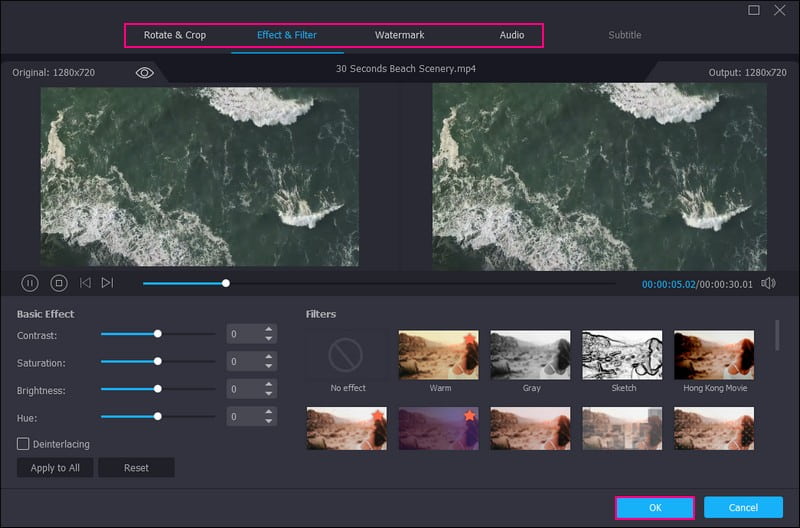
Шаг 5. Разобравшись, переезжайте в Экспорт изменить настройки видео, например Формат, Разрешение, Качество, а также Частота кадров. Когда закончите, нажмите Начать экспорт Кнопка, чтобы сохранить видео с музыкой в папке на рабочем столе.
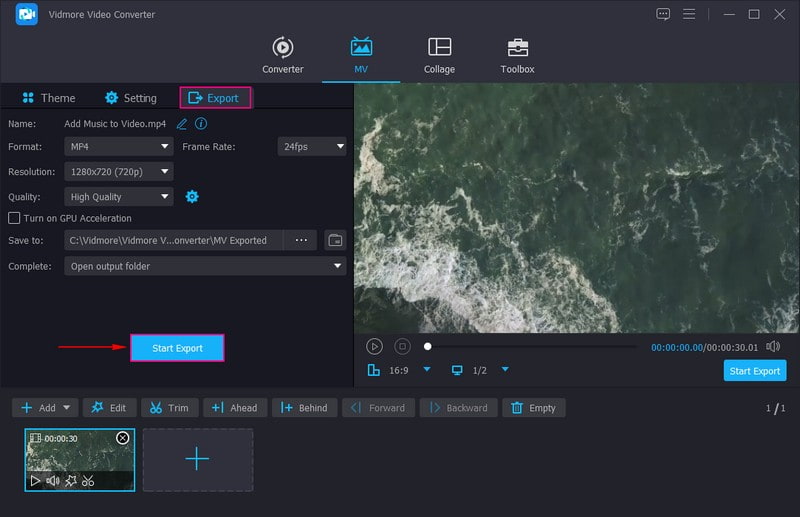
Часть 4. Часто задаваемые вопросы о добавлении музыки в iMovie
Могу ли я добавить музыку в iMovie бесплатно?
К счастью, вы можете добавлять музыку в iMovie бесплатно. Он поставляется с набором встроенных саундтреков и звуковых эффектов, которые вы можете использовать без дополнительных затрат.
Почему моя музыкальная библиотека не отображается в iMovie?
Может быть несколько причин, по которым ваша музыкальная библиотека не отображается в iMovie. Чтобы решить эту проблему, вам необходимо проверить разрешение на воспроизведение музыки, местоположение музыки и наличие обновлений приложения. Если оно по-прежнему не отображается, необходимо перезагрузить или переустановить приложение или перезагрузить компьютер.
Как добавить музыку в iMovie на iPhone?
Запустите приложение iMovie на своем iPhone. Начните новый проект или откройте существующий. Нажмите + Добавить медиа, чтобы импортировать видеоклипы в свой проект. Затем нажмите + Добавить медиа еще раз выберите «Аудио» и выберите песню из своей библиотеки. Перетащите музыкальный клип на временную шкалу под вашими видео. Сдвиньте музыкальный клип влево или вправо в соответствии с синхронизацией вашего видео. После этого нажмите кнопку «Воспроизвести», чтобы просмотреть видео с музыкой.
Почему я не могу импортировать песню в iMovie?
Причина в том, что песня имеет неподдерживаемый формат файла, повреждение файла, расположение файла, большой размер файла и многое другое.
Что делать, если я хочу использовать в своем видео музыку, защищенную авторскими правами?
Использование музыки, защищенной авторским правом, без надлежащего разрешения может привести к юридическим проблемам. Лучше всего использовать музыку, не требующую лицензионных отчислений, или музыку, на которую у вас есть права. iMovie предлагает подборку бесплатных саундтреков и эффектов, которые вы можете использовать, не беспокоясь об авторских правах.
Вывод
И вот! Вы узнали как добавить звук в iMovie с помощью предусмотренных шагов. Благодаря iMovie ваши видео теперь сопровождаются музыкой. Это все равно, что дать им танцевальные движения. Помимо iMovie, вы можете использовать Vidmore Video Converter, который поможет вам добавлять музыку в ваши видео. Это позволяет сохранить исходный звук и включить фоновую музыку. Получайте удовольствие, создавая потрясающие видеоролики с музыкой, которые понравятся всем!



